CS:GO - популярная игра с захватывающей игровой механикой. Чтобы получить идеальный игровой опыт, нужно правильно настроить игру. Один из способов - использовать программу NVIDIA GeForce Experience.
Это приложение от NVIDIA поможет оптимизировать игру под ваш компьютер. Оно автоматически подбирает настройки графики и предоставляет доступ к дополнительным функциям, таким как запись и стриминг игрового процесса.
Для настройки CS:GO через NVIDIA GeForce Experience, установите приложение и настройте его. Затем откройте его и перейдите в раздел "Игры", где будет список установленных игр.
Выберите CS:GO из списка и откройте страницу настроек игры. Здесь можно настроить графику, разрешение, эффекты и другие параметры. Сохраните изменения после выбора нужных настроек.
NVIDIA GeForce Experience также предлагает дополнительные функции, которые улучшат игровой опыт в CS:GO. Например, можно использовать ShadowPlay для записи игрового процесса и оптимизировать игру для виртуальной реальности с помощью NVIDIA VRWorks.
Настройка CS:GO через NVIDIA GeForce Experience помогает улучшить графику и производительность игры, повышая уровень удовольствия и эффективность игры. Установите приложение прямо сейчас и наслаждайтесь игрой в CS:GO на полную катушку!
Установка NVIDIA GeForce Experience
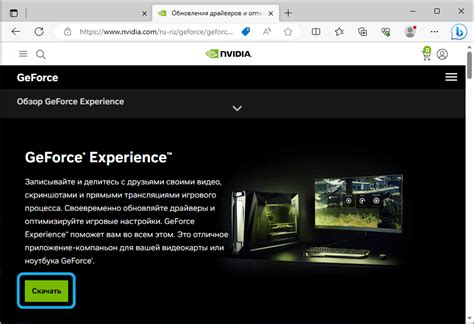
Чтобы настроить CS:GO через NVIDIA GeForce Experience, сначала установите программное обеспечение:
1. Посетите официальный сайт NVIDIA GeForce Experience и скачайте программу.
2. Сохраните установочный файл на компьютере, нажав на кнопку "Скачать".
3. Запустите установочный файл, дважды кликнув по нему.
4. Подтвердите запрос на установку, нажав "Да" или "Разрешить".
5. Подождите, пока программа установки завершится. Это может занять несколько минут в зависимости от скорости вашего интернет-соединения.
6. После завершения установки, запустите NVIDIA GeForce Experience с помощью ярлыка на рабочем столе или в меню "Пуск".
Теперь вы готовы начать настройку CS:GO через NVIDIA GeForce Experience. В следующем разделе мы расскажем вам о необходимых параметрах и настройках, которые помогут вам оптимизировать игровой процесс.
Регистрация и вход в приложение

Для использования функционала NVIDIA GeForce Experience необходимо иметь аккаунт в системе NVIDIA. Если у вас его нет, вам нужно зарегистрироваться:
- Откройте официальный сайт NVIDIA GeForce Experience;
- Нажмите на кнопку "Зарегистрироваться", которая находится в правом верхнем углу страницы;
- Введите свой адрес электронной почты и придумайте надежный пароль;
- Заполните все поля и нажмите "Зарегистрироваться";
- После успешной регистрации вы получите письмо на указанный адрес.
После регистрации зайдите в NVIDIA GeForce Experience:
- Откройте приложение;
- Нажмите "Войти";
- Введите адрес и пароль;
- Нажмите "Вход";
- Теперь вы сможете настраивать приложение.
Не забудьте сохранить данные для входа.
Обновление драйверов видеокарты
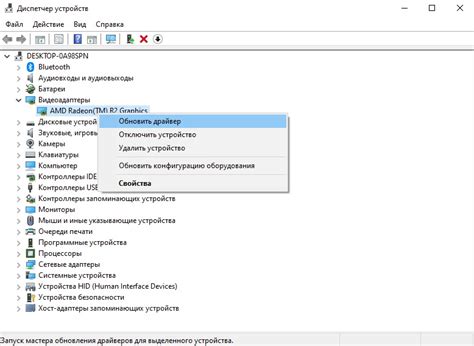
Для улучшения графики и производительности в CS:GO важно регулярно обновлять драйверы видеокарты, так как они содержат исправления ошибок и поддерживают новые функции.
Чтобы обновить драйверы через NVIDIA GeForce Experience:
- Запустите программу NVIDIA GeForce Experience на компьютере.
- Выберите вкладку "Драйверы".
- Нажмите "Проверить наличие обновлений".
- Установите найденные обновления, следуя инструкциям на экране.
После установки новых драйверов рекомендуется перезагрузить компьютер.
Обновление драйверов видеокарты поможет исправить возможные проблемы с графикой в CS:GO, а также обеспечит более стабильный игровой процесс.
Оптимизация настроек CS:GO в NVIDIA GeForce Experience
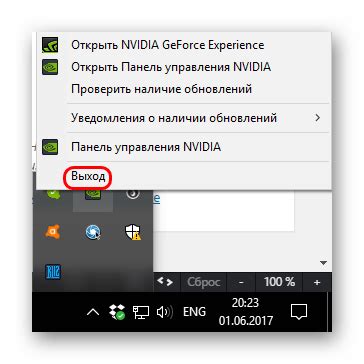
Для игроков CS:GO с видеокартами от NVIDIA есть возможность оптимизировать настройки игры с помощью GeForce Experience. Это улучшит качество графики и производительность.
Чтобы начать оптимизацию, убедитесь, что у вас установлено приложение NVIDIA GeForce Experience. Если его нет, загрузите с официального сайта NVIDIA.
Шаг 2: Откройте приложение NVIDIA GeForce Experience и выберите вкладку "Игры".
Шаг 3: Найдите CS:GO в списке игр и откройте дополнительные настройки для этой игры.
Шаг 4: Выберите вкладку "Настройки игры" в появившемся окне, где вы увидите рекомендуемые настройки от NVIDIA для лучшей производительности игры.
Шаг 5: Выберите желаемую настройку игры - "Настройки качества" для лучшей графики или "Настройки производительности" для повышения производительности. NVIDIA автоматически подстроит настройки под вашу видеокарту.
Шаг 6: После выбора настройки нажмите кнопку "Применить", чтобы сохранить изменения.
Теперь вы можете наслаждаться улучшенным игровым процессом CS:GO. В случае необходимости вы всегда можете вернуться к настройкам по умолчанию, выбрав соответствующую опцию в интерфейсе NVIDIA GeForce Experience.
Благодаря простой и удобной оптимизации через NVIDIA GeForce Experience вы сможете достичь идеального баланса между качеством графики и производительностью в CS:GO. Попробуйте этот метод и наслаждайтесь незабываемой игровой атмосферой!
Использование оптимизированных настроек для CS:GO
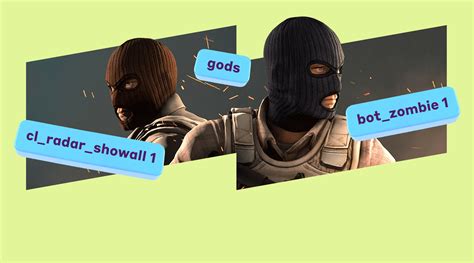
Чтобы получить максимальную производительность и качество изображения, при игре в CS:GO можно использовать оптимизированные настройки, предлагаемые NVIDIA GeForce Experience. Это позволит настроить игру таким образом, чтобы достичь наилучшей оптимизации графики и увеличения FPS.
Для использования оптимизированных настроек для CS:GO с помощью NVIDIA GeForce Experience, необходимо выполнить несколько простых шагов:
- Убедитесь, что у вас установлена последняя версия драйверов NVIDIA для вашей видеокарты.
- Запустите программу NVIDIA GeForce Experience.
- Перейдите на вкладку "Игры" в верхней части программы.
- Найдите CS:GO в списке игр и щелкните по нему, чтобы открыть подробные настройки игры.
- Нажмите на кнопку "Рекомендованные настройки", чтобы применить оптимизированные настройки для CS:GO.
- После применения настроек, вы можете использовать дополнительные опции настройки, чтобы настроить графику и производительность игры по вашему желанию.
Оптимизация графики

Для оптимизации графики в CS:GO рекомендуется выполнить следующие действия:
- Установите разрешение экрана на максимальное значение, поддерживаемое вашим монитором.
- Отключите вертикальную синхронизацию (V-Sync) для улучшения отзывчивости мыши.
| 4. | В появившемся окне установите переключатель в положение "Вкл". |
После активации игрового режима NVIDIA GeForce Experience будет автоматически оптимизировать настройки графики и производительности для CS:GO на основе характеристик вашей системы. Это позволит добиться наилучшей графики и плавной игры без необходимости вручную настраивать параметры в игре.
Если хотите настраивать игровой режим вручную, включите режим "Доступная сеть". Он позволяет настраивать параметры игры в зависимости от скорости вашего интернет-соединения, чтобы минимизировать задержку (пинг) в онлайн-играх.
Также можно использовать режим "Экономия энергии", который понижает настройки графики и производительности для увеличения времени автономной работы ноутбука или экономии электроэнергии.
Игровой режим NVIDIA GeForce Experience поможет настроить CS:GO на оптимальные параметры для вашей системы.
Запись и стриминг игровых сессий

Если вы хотите записывать игру или стримить ее в реальном времени, NVIDIA GeForce Experience поможет вам с этим.
Установите последнюю версию программы GeForce Experience и выполните следующие шаги:
Запись игровой сессии:
- Откройте программу GeForce Experience и перейдите в раздел "Настройки".
- Найдите CS:GO в разделе "Мои игры" и убедитесь, что она добавлена в список игр.
- Включите функцию записи, переключив ползунок "Рекордер формы обхода" в положение "Вкл".
- Настройте качество и разрешение видеозаписи по своему усмотрению.
- Запустите игровую сессию в CS:GO и в любой момент нажмите комбинацию клавиш Alt + F9, чтобы начать запись.
- Когда вы закончите игровую сессию, нажмите комбинацию клавиш Alt + F9, чтобы остановить запись.
Стриминг игровой сессии:
- Откройте программу GeForce Experience и перейдите в раздел "Настройки".
- В разделе "Мои игры" найдите CS:GO и убедитесь, что она добавлена в список игр.
- Перейдите в раздел "Трансляция" и выберите платформу для стриминга.
- Включите функцию стриминга, переключив ползунок "Трансляция формы обхода" в положение "Вкл".
- Настройте качество и разрешение стриминга по своему усмотрению.
- Запустите игровую сессию в CS:GO и в любой момент нажмите комбинацию клавиш Alt + F8, чтобы начать стриминг.
- Когда вы закончите игровую сессию, нажмите комбинацию клавиш Alt + F8, чтобы остановить стриминг.
Теперь вы знаете, как настроить запись и стриминг игровых сессий в CS:GO с помощью NVIDIA GeForce Experience. Желаем вам удачи и отличных игровых моментов!
Использование функции ShadowPlay Highlights
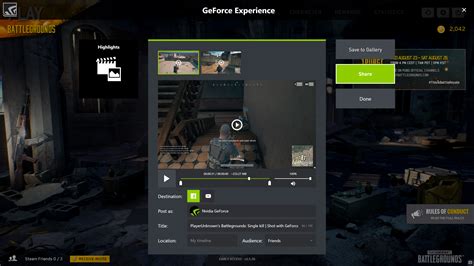
Чтобы включить функцию ShadowPlay Highlights, следуйте этим простым шагам:
- Откройте приложение NVIDIA GeForce Experience и перейдите в раздел "Настройки".
- В разделе "Основные" убедитесь, что ShadowPlay включен.
- Перейдите в раздел "Игры" и найдите CS:GO в списке совместимых игр.
- Убедитесь, что настройка ShadowPlay Highlights для CS:GO включена.
Когда вы играете в CS:GO, функция ShadowPlay Highlights автоматически записывает ваши потрясающие моменты, такие как убийства, победные раунды и прыжки с большой высоты. Вы можете просматривать и делиться этими моментами в разделе "Галерея" приложения NVIDIA GeForce Experience.
Используя ShadowPlay Highlights, сохраняйте и делитесь самыми яркими моментами игры в CS:GO. Готовьтесь каптить моменты и делиться ими с миром!
Применение фильтров и эффектов в реальном времени
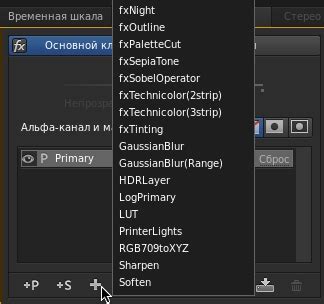
С NVIDIA GeForce Experience вы можете применять различные фильтры и эффекты в режиме реального времени в CS:GO, настраивая визуальные настройки под свои предпочтения и создавая уникальную атмосферу в игре.
Одним из фильтров в NVIDIA GeForce Experience есть "Цветовая насыщенность", который делает изображение более ярким. Вы можете регулировать насыщенность цветов по своему вкусу.
Еще одним эффектом в программе является "Шум", который добавляет зернистость, как в старых фильмах. Вы сможете регулировать интенсивность шума.
Для использования фильтров в CS:GO через NVIDIA GeForce Experience, запустите игру и откройте настройки. Там вы найдете "Фильтры и эффекты", где сможете настроить желаемые эффекты.
Примечание: Некоторые фильтры и эффекты могут потребовать более мощное оборудование для работы в реальном времени. Если возникли проблемы с производительностью, попробуйте уменьшить интенсивность или отключить некоторые эффекты.
Создание и управление профилями игроков
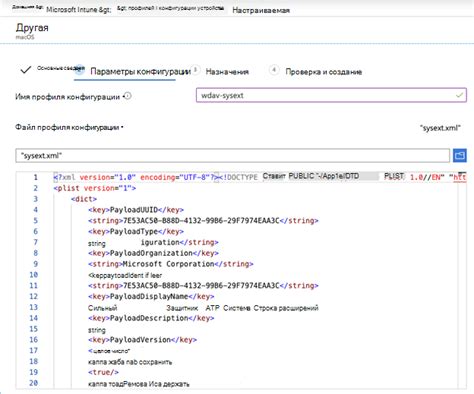
С помощью NVIDIA GeForce Experience вы можете создавать и настраивать пользовательские профили для каждой игры. Это поможет сохранить настройки для каждой игры и легко переключаться между ними в зависимости от ваших потребностей.
Для создания профиля для CS:GO выполните следующие шаги:
Шаг 1:
Откройте NVIDIA GeForce Experience, выберите "Игры" и найдите CS:GO в списке.
Шаг 2:
После выбора CS:GO откроется окно с настройками игры. Нажмите на кнопку "Настроить" возле раздела "Настройка параметров".
Шаг 3:
В открывшемся окне можно настроить различные параметры графики, такие как разрешение экрана, частоту обновления, уровень детализации и другие параметры. Здесь также можно включить опцию "Управление настройками 3D" для настройки трехмерной графики.
Шаг 4:
Когда завершите настройку параметров игры, нажмите кнопку "Применить" внизу окна, чтобы сохранить изменения.
Теперь у вас есть пользовательский профиль для CS:GO в программе NVIDIA GeForce Experience. Просто выберите его из списка игр и нажмите кнопку "Включить" или "Удалить".
Создание и управление пользовательскими профилями поможет вам настроить графику в CS:GO и других играх для оптимального игрового качества и плавной работы.